前端基础知识(HTML+CSS+JavaScript)
文章目录
- 一、HTML
- 1.1 HTML 基础:
- 1.1.1 HTML 的概念:
- 1.1.2 认识 HTML 标签:
- 1.1.3 HTML 文件基本结构:
- 1.1.4 标签层次结构:
- 1.2 HTML 快速入门:
- 1.3 HTML常见标签:
- 1.3.1 标题标签:h1-h6
- 1.3.2 段落标签:p
- 1.3.3 换行标签:br
- 1.3.4 图片标签:img
- 1.3.5 超链接:a
- 1.4 表格标签:
- 1.5 表单标签:
- 1.5.1 form 标签:
- 1.5.2 input 标签:
- 1.5.3 select 标签:
- 1.5.4 textarea 标签:
- 1.6 无语义标签:div & span
- 1.7 综合练习:用户注册
- 二、CSS
- 2.1 CSS 基本知识:
- 2.1.1 基本语法规范:
- 2.1.2 引入方式:
- 2.1.3 规范:
- 2.2 CSS 选择器(重点):
- 2.3 常用CSS:
- 2.3.1 color:
- 2.3.2 font-size:
- 2.3.3 border:
- 2.3.4 width/height:
- 2.3.5 padding | margin:
- 三、JavaScript
- 3.1 初始 JavaScript:
- 3.2 基础语法:
- 3.2.1 变量:
- 3.2.2 数据类型:
- 3.2.3 运算符:
- 3.3 JavaScript 对象:
- 3.3.1 数组:
- 3.3.2 函数:
- 3.3.3 对象:
- 3.4 JQuery(重点)
- 3.4.1 引入依赖:
- 3.4.2 JQuery 语法:
- 3.4.3 JQuery 选择器:
- 3.4.4 JQuery事件:
- 3.4.5 操作元素:
- 四、综合案例:
- 4.1 猜数字:
- 4.2 表白墙:
由于后续 Java Web 的需要,所以即使方向是后端,也需要学习一点前端知识。只需要了解即可,就是能看懂基础的前端代码即可(对于概念的东西,基本都不需要记,不要钻牛角尖)。我们需要学习的是前端三剑客(HTML,CSS,JavaScript)。其中对于我们后端人员来说,JavaScript 较前面两个会更加重要一点。好的学习工具能让我们事半功倍,这里推荐使用 VS Code 或者使用 IDEA 专业版(需要收费,有破解版,但是支持正版)。
前端的开发工具:Visual Studio Code(简称"VS Code")或者 IDEA 专业版(这个就自己决定了)。
官网:VS Code 官网
进行下载安装,直接一路确定即可。
学习前端的一个重要小技巧:在浏览器页面按下F12,就会显示出对应的前端代码,可以用来调式自己的代码。
一、HTML
1.1 HTML 基础:
1.1.1 HTML 的概念:
HTML (Hyper Text Markup Language),超文本标记语言。
超文本: 比文本要强大,通过链接和交互式的方式来组织和呈现信息的文本形式。不仅仅有文本,还可能包含图片,音频等等。
标记语言: 由标签构成的语言。
HTML 的标签都是提前定义好的,使用不同的标签,表示不同的内容,类似飞书文档,Word 文档。

如果选中文本,点击标题 1,就会使用标题 1 的样式来显示文本,上述标题 1 就是一个"标签"。
比如下面代码:
<h1>我是一级标题</h1>
<h2>我是二级标题</h2>
<h3>我是三级标题</h3>
经过浏览器解析后的效果如下:

上面代码中的就是标签,学习 HTML 主要就是学习标签。
1.1.2 认识 HTML 标签:
HTML 代码是由 “标签” 构成的。
形如:
<h3 id="Myid">我是三级标题</h3>
标签名放到 <> 中,大部分标签成对出现。对于上述例子,<h3>为开始标签,</h3>为结束标签,少数标签只有开始标签,没有结束标签,称为 “单标签”,开始标签和结束标签之间,写的是标签的内容。开始标签中可能会带有 “属性”。id 属性相当于给这个标签设置了一个唯一的标识符(身份证号码)。
1.1.3 HTML 文件基本结构:
<html>
<head><title>第⼀个⻚⾯</title>
</head>
<body>
hello world
</body>
</html>
-
html 标签是整个 html 文件的根标签(最顶层标签)。
-
head 标签中写页面的属性。
-
body 标签中写的是页面上显示的内容。
-
title 标签中写的是页面的标题(这个代码还不太完全,直接跑,有的地方会出现乱码)。
1.1.4 标签层次结构:
标签之间的结构关系,构成了一个 DOM 树。DOM 是 Document Object Mode(文档对象模型)的缩写。

1.2 HTML 快速入门:
在 VS Code 中创建文件 xxx.html,直接输入! ,按tab键,此时能自动生成代码的主体框架。
<!DOCTYPE html>
<html lang="en">
<head><meta charset="UTF-8"><meta name="viewport" content="width=device-width, initial-scale=1.0"><title>Document</title>
</head>
<body></body>
</html>
细节解释:(了解即可,不必深究)。
-
<! DOCTYPE html>称为 DTD (文档类型定义),描述当前的文件是一个 HTML5 的文件。 -
<html lang="en">其中 lang 属性表示当前页面是一个"英语页面"。这里暂时不用管。(有些浏览器会根据此处的声明,进行提示是否进行自动翻译)。 -
<meta charset="UTF-8">描述页面的字符编码方式,没有这一行可能会导致中文乱码。 -
<meta name="viewport" content="width=device-width, initial-scale=1.0">,name=“viewport” 其中 viewport 指的是设备的屏幕上能用来显示我们的网页的那一块区域。content=“width=device-width, initial-scale=1.0” 在设置可视区和设备宽度等宽,并设置初始缩放为不缩放。(这个属性对于移动端开发更重要一些)。
在标签中,任意书写文字,按Ctrl + s 保持文件,通过浏览器访问即可。如:
<!DOCTYPE html>
<html lang="en">
<head><meta charset="UTF-8"><meta name="viewport" content="width=device-width, initial-scale=1.0"><title>Document</title>
</head>
<body>你好 HTML
</body>
</html>
浏览器运行结果如下:

1.3 HTML常见标签:
1.3.1 标题标签:h1-h6
有六个,从 h1-h6,数字越大,则字体越小。
<h1>hello</h1>
<h2>hello</h2>
<h3>hello</h3>
<h4>hello</h4>
<h5>hello</h5>
<h6>hello</h6>
1.3.2 段落标签:p
在HTML中,换行符,空格都会失效,直接使用,不论多少都只会变成一个空格的效果,如果需要分成段落,需要使用专门的标签。
例如:
<!DOCTYPE html>
<html lang="en">
<head><meta charset="UTF-8"><meta name="viewport" content="width=device-width, initial-scale=1.0"><title>Document</title>
</head>
<body>你好 哦对双方就哦啊司法窘境即(乱打的)佛埃及到i飞机阿迪斯哦 放假啊四哦发动机囧发大水
</body>
</html>
其效果为:

p 标签表示一个段落。
<p>这是⼀个段落</p>
<p>这是⼀个段落</p>
<p>这是⼀个段落</p>
效果如下:

p 标签描述的段落,前面没有缩进。(利用 CSS 可以做到)。
如果没有标签换行,会自动根据浏览器宽度来决定排版。
html 内容首尾处的换行,空格均无效。
在 html 中文字之间输入的多个空格只相当于一个空格。
html 中直接输入换行不会真的换行,而是相当于一个空格。
1.3.3 换行标签:br
想要完成换行的话,也可以通过标签来实现。br 是 break 的缩写,表示换行。
br 是一个单标签(不需要结束标签), 是规范写法,不建议写成。
这是⼀个br标签<br/>
这是⼀个br标签<br/>
这是⼀个br标签<br/>
效果如下:

观察<p>标签和<br/>标签的区别,p 标签的间隙较 br/ 的间隙大。
1.3.4 图片标签:img
img 标签必须带有 src 属性,表示图片的路径。
<img src="rose.jpg">
此时要把 rose.jpg 这个图片文件放到和 html 中的同级目录中。
img 标签的其他属性:
width/height:控制宽度高度。高度和宽度一般改一个就行,另外一个会等比例缩放,否则就会图片失衡。
border:边框。参数是宽度的像素,但是一般使用 CSS 来设定。
注意点:
- 属性可以有多个,不能写到标签之前。
- 属性之间用空格分割,可以是多个空格,也可以是换行。
- 属性之间不分先后顺序。
- 属性使用 “键值对” 的格式来表示。
1.3.5 超链接:a
href:必须具备,表示点击后会跳转到哪个页面。
target:打开方式,默认是_self。如果是_blank则用新的标签页打开。
<a href="https://www.baidu.com">百度</a>
特殊的:空链接,使用#在 href 中占位。
1.4 表格标签:
-
table 标签:表示整个表格。
-
tr 标签:表示表格的一行。
-
td 标签:表示一个单元格。
-
table 包含 tr,tr 包含 td。
表格标签有一些属性,可以用于设置大小边框等,但是一般使用 CSS 方式来设置,这些属性都要放到 table 标签中。
<table align="center" border="1" cellpadding="20" cellspacing="0" width="500" height="500"><tr><td>姓名</td><td>性别</td><td>年龄</td></tr><tr><td>张三</td><td>男</td><td>10</td></tr><tr><td>李四</td><td>⼥</td><td>11</td></tr>
</table>
-
align:是表格相对于周围元素的对齐方式(不是内部元素)。
-
border:表示边框。1 表示有边框(数字越大,边框越粗)
""表示没边框。 -
cellpadding:内容距离边框的距离,默认1像素。
-
cellspacing:单元格之间的距离,默认为 2 像素。
-
width / height:设置尺寸。
1.5 表单标签:
表单是让用户输入信息的重要途径。
分成两个部分:
- 表单域:包含表单元素的区域。重点是 form 标签。
- 表单控件:输入框,提交按钮等。重点是 input 标签。
1.5.1 form 标签:
<form action="test.html">... [form 的内容]
</form>
描述了要把数据按照什么方式,提交到哪个页面中。
1.5.2 input 标签:
各种输入控件,单行文本框,按钮,单选框,复选框。
- type(必须有),取值种类很多,button,checkbox,text,file,image,password。radio等。
- name:给 input 起了个名字,尤其是对于单选按钮,具有相同的 name 才能多选一。
- value:input 中的默认值。
- checked:默认被选中。(用于单选按钮和多选按钮)
下面介绍一些常用的类型:
- 文本框:
<input type="text">

- 密码框:
<input type="password">

- 单选框:
<input type="radio" name="sex">男
<input type="radio" name="sex" checked="checked">⼥

注意:单选框之间必须具备相同的 name 属性,才能实现多选一效果。
- 复选框:
<input type="checkbox"> 吃饭
<input type="checkbox"> 睡觉
<input type="checkbox"> 打游戏

- 普通按钮:
<input type="button" value="我是个按钮">

- 提交按钮:
<form action="test.html"><input type="text" name="username"><input type="submit" value="提交">
</form>

注意:提交按钮必须放到 form 标签内,点击后就会尝试给服务器发送请求
1.5.3 select 标签:
下拉菜单。
option 中定义 selected = “selected” 表示默认选中。
<select><option>北京</option><option selected="selected">上海</option>
</select>
1.5.4 textarea 标签:
大的文本框。
<textarea rows="3" cols="50">
</textarea>

1.6 无语义标签:div & span
这两个标签,可以说是被使用最多的 HTML 标签之一了,友友们可以打开网页,按下f12,不难观察到无语义标签的数量是非常多的。

div 标签,division 的缩写,含义是分割,一个占一行。
span 标签,含义是跨度,一个占一行的一部分(主要作用是方便后续 Javascript 锁定元素)。
就是两个盒子,用于网页布局。
<div><span>咬人猫</span><span>咬人猫</span><span>咬人猫</span>
</div>
<div>兔总裁
</div>

1.7 综合练习:用户注册
注意:本练习不涉及到前后端交互,主要是给友友们练习前面所学的 HTML 。
遇到没有学过的前端知识没有关系,可以去MDN Web Docs (mozilla.org)或者AI上查,前端就是东西比较杂。
设计页面如下:

提示用户输入,友友们可以试试,网上能不能查到。如果查不到的也没有关系,把其它的实现好,看下面的代码就知道了。
由于文章篇幅有限,只给出 body 部分代码,大家自行粘贴进去即可。
<h1>用户注册</h1>
<table><tr><td>用户名</td><td><input type="text" placeholder="请输入用户名"></td></tr><tr><td>手机号</td><td><input type="text" placeholder="请输入手机号"></td></tr><tr><td>密码</td><td><input type="text" placeholder="请输入密码"></td></tr>
</table>
<div><input type="button" value="注册"><span>已有账号? </span><a href="#">登录</a><br/>
</div>
二、CSS
2.1 CSS 基本知识:
CSS(Cascading Style Sheet),层叠样式表,用于控制页面的样式。
CSS 能够对网页中元素位置的排版进行像素级精确控制,实现美化页面的效果。能够做到页面的样式和结构分离。
CSS 可以理解为"东方四大邪术"之化妆术,对页面的展示进行"化妆"。
2.1.1 基本语法规范:
语法:选择器 + ⼀条/N条声明。
选择器决定针对谁修改(找谁)。
声明决定修改啥(干啥))。
声明的属性是键值对。使用;区分键值对,使用:区分键和值。
<style>p {/* 设置字体颜⾊ */color: red;/* 设置字体⼤⼩ */font-size: 30px;}
</style>
注意:
CSS 要写到 style 标签中(还有其他写法)。
style 标签可以放到页面任意位置,一般放到 head 标签内。
2.1.2 引入方式:
CSS有 3 种引入方式,语法如下表格所示:

3 种引入方式对比:
- 行内样式:代码冗余,对于多个元素具有相同样式时,会重复编写相同的样式代码。
- 内部样式:不能在多个页面之间共享,每个页面都需要重复编写相同的样式代码,增加了文件大小。
- 外部样式,html 和 css 实现了完全的分离,企业开发常用方式,方便进行维护(为了方便讲述,本文章不使用这种方法)。
2.1.3 规范:
虽然 CSS 不区分大小写,但是我们开发时统一使用小写字母。
空格规范:
- 冒号后面带空格。
- 选择器和 { 之间也有一个空格。
2.2 CSS 选择器(重点):
CSS 选择器的主要功能就是选中页面指定的标签元素。选中了元素,才可以设置元素的属性。
CSS 选择器主要分以下几种:
- 标签选择器
- class 选择器
- id 选择器
- 复合选择器
- 通配符选择器
注意:下面的这些 CSS 代码,都要按照上面给出的引入方式进行引入。
- 标签选择器:
/* 选择所有的a标签, 设置颜⾊为红⾊ */
a {color: red;
}
/* 选择所有的div标签, 设置颜⾊为绿⾊ */
div {color: green;
}
- class 选择器:
类选择器,要配合 . + 类名来使用。
/* 选择class为font32的元素, 设置字体⼤⼩为32px */
.font32 {font-size: 32px;
}
一个类可以被多个标签使用,一个标签也能使用多个类(多个类名要使用空格分割,这种做法可以让代码更好复用)。
- ID选择器:
id选择器,要配合 # + id来使用。
/* 选择id为submit的元素, 设置颜⾊为红⾊ */
#submit {color: red;
}
id 是唯一的,不能被多个标签使用(是和类选择器最大的区别)。
- 复合选择器:
/*只设置 ul 标签下的 li 标签下的 a 标签, 颜⾊为红色*/
ul li a {color: blue;
}
以上三个标签选择器 ul li a 中的任意,都可以替换成类选择器,或者 id 选择器,可以是任意选择器的组合,也可以是任意数量选择器的组合。
不一定是相邻的标签,也可以是"孙子"标签。
如果需要选择多种标签,可以使用,分割,如 p, div {} 表示同时选中 p 标签和 div 标签。逗号前后可以是以上任意选择器,也可以是选择器的组合。
- 通配符选择器
/* 设置⻚⾯所有元素, 颜⾊为红⾊*/
* {color: red;
}
2.3 常用CSS:
接下来学习一些常见的 css 样式。
准备如下 html。
<div class="text1">我是文本1</div>
2.3.1 color:
color:设置字体颜色。
.text1{color: red;
}

颜色有如下几种表达方式:
-
英文单词,如 red,blue。
-
rgb 代码的颜色,如 rgb(255,0,0)。
-
十六进制的颜色,如#ff00ff。
2.3.2 font-size:
font-size:设置字体大小。
.text1{font-size: 32px;
}

2.3.3 border:
border:边框。
边框是一个复合属性,可以同时设置多个样式,不分前后顺序,浏览器会根据设置的值自动判断。
.text1{border: 1px solid purple;
}

以上 border 属性的对应设置的维度分别为边框粗细,边框样式,边框颜色。

2.3.4 width/height:
width:设置宽度。
height:设置高度。
注意:只有块级元素可以设置宽高。
块级元素是 HTML 标签的一种显示模式,对应的还有行内元素。
常见块级元素:h1-h6,p,div等。
常见行内元素:a,span。
块级元素独占一行,可以设置宽高,行内元素不独占一行,不能设置宽高。
- 改变显示模式:
使用 display 属性可以修改元素的显示模式。
display:block 改成块级元素。
display:inline 改成行内元素。
2.3.5 padding | margin:
padding:内边距,设置内容和边框之间的距离。
margin:外边距,设置元素和元素之间的距离。
内容默认是顶着边框来放置的,用 padding 来控制这个距离。

三、JavaScript
3.1 初始 JavaScript:
JavaScript(简称 JS),是一个脚本语言,解释型或即时编译型的编程语言。虽然它是作为开发 Web 页面的脚本语言而出名,但是它也被用到了很多非浏览器环境中。
JavaScript 和 HTML 和 CSS 之间的关系:

HTML:网页的结构(骨头)。
CSS:网页的表现(皮)。
JavaScript:网页的行为(魂)。

- JavaScript快速上手:
<!DOCTYPE html>
<html lang="en">
<head><meta charset="UTF-8"><title>Title</title>
</head>
<body>
<script>alert("Hello JavaScript")
</script>
</body>
</html>
运行结果:

- 引入方式:
JS有 3 种引入方式,语法如下表格所示:

三种方式的区别,和上面 CSS 引入方式的区别基本一致。
3.2 基础语法:
3.2.1 变量:
创建变量(变量定义 / 变量声明 / 变量初始化),JS 声明变量有 3 种方式:

var 和 let 基本可以认为是一样的。
注意:JavaScript 是一门动态弱类型语言,变量可以存放不同类型的值(动态)。比如:
var name = 'zhangsan';
var age = 20;
+ 表示字符串拼接。
\n 表示换行。
变量名命名规则:
-
组成字符可以是任何字母、数字、下划线(_)或美元符号($)。
-
数字不能开头。
-
建议使用驼峰命名。
3.2.2 数据类型:

使用 typeof 函数可以返回变量的数据类型:
<script>var a = 10;console.log(typeof a);//numbervar b = 'hello';console.log(typeof b);//stringvar c = true;console.log(typeof c);//booleanvar d;console.log(typeof d);//undefined
</script>
注意:使用网页打开后,按下 F12 在 Console 中,进行查看。

3.2.3 运算符:
基本和 Java 一样,需要注意的就是 ==和===的区别。
<script>let a = 10;let b = "10";console.log(a == b);console.log(a === b);
</script>
二者都是判断是否相等,==只比较值,===除了比较值之外,还要比较类型。故运行结果如下:

3.3 JavaScript 对象:
在 JavaScript 中,几乎所有的事物都可以称为对象。
3.3.1 数组:
- 创建方式:
- let arr = new Array();
- let arr2 = [1,2,3,4];(注意这里是中括号)
- 数组删除元素:
语法:数组名.splice(n1,n2).(其中 n1 表示元素下标,n2 表示删除的长度)。
注意:如果下标超出范围读取元素,则结果为 undefined。
3.3.2 函数:
// 创建函数/函数声明/函数定义
function 函数名(形参列表) {函数体return 返回值;
}
// 函数调⽤
函数名(实参列表) // 不考虑返回值
返回值 = 函数名(实参列表) // 考虑返回值
注意:实参和形参之间的个数可以不匹配,但是实际开发一般要求形参和实参个数要匹配。
- 如果实参个数比形参个数多,则多出的参数不参与函数运算。
- 如果实参个数比形参个数少,则此时多出来的形参值为 undefined。
3.3.3 对象:
创建对象一共有三种方式:
- 使用 { } 创建对象:
<script>let fb_player = {name: '姆巴佩',height: 178,weight: 150,sayHello: function() {console.log("hello");}}
</script>
注意:''和""在 JS 中基本没有区别。
键值对之间使用,分割。最后一个属性后面的,可有可无。
键和值之间使用:分割。
- 使用 new Object 创建对象:
let fb_player = new Object();fb_player.name = '姆巴佩';fb_player['height'] = 178;
这个和上面的思路是一样的就给出一部分,有需要的话,可以自己试试。
- 使用构造函数创建对象:
function 构造函数名(形参) {this.属性 = 值;this.⽅法 = function...
}
var obj = new 构造函数名(实参);
在构造函数内部使用 this 关键字来表示当前正在构建的对象。
构造函数的函数名首字母一般是大写的。
创建对象的时候必须使用 new 关键字。
3.4 JQuery(重点)
原生的 JavaScript 提供的 API 操作 DOM(Document Object Model)元素时,代码比较繁琐。我们学习使用 JQuery 来操作页面对象。‘
3.4.1 引入依赖:
使用 JQuery 需要先引入对应的库。
JQuery官网

Jquery 官方共提供了 4 种类型的 JQuery 库。
uncompressed:非压缩版本(易读,但是文件较大,传输速度慢)。
minified:压缩版(不易读,文件小,性能高,开发中推荐)。
slim:精简瘦身版,没有Ajax和一些特效。
slim minified:slim 的压缩版。
开发时,建议把 JQuery 库下载到本地,放在当前项目中。引入外部地址,会有外部地址不能访问的风险。
下载方式:
-
右键点击 minified ,使用新窗口打开。
-
右键点击后,选择另存为,保存到本地,放在项目中即可。

-
当你的项目目录出现 jquery,说明下载成功。

在使用 jQuery 时,只需要在 HTML 文档中加入如下代码:(如果下载成功的话,输入 src 的过程中会有提示,按照提示的来)。
<script src="jquery-3.7.1.min.js"></script>
其中, src 属性指明了 JQuery 库所在的URL。
3.4.2 JQuery 语法:
jQuery 语法是通过选取 HTML 元素,并对选取的元素执行某些操作。

JQuery 的代码通常都写在 document ready函数中。(document:整个文档对象,一个页面就是一个文档对象,使用 document 表示。)
这是为了防止文档在完全加载(就绪)之前运行 jQuery 代码,即在文档加载完成后才可以对页面进行操作。 如果在文档没有完全加载之前就运行函数,操作可能失败。
$(document).ready(function(){// jQuery functions go here});
示例:
<button type="button">点我消失</button><script src="jquery-3.7.1.min.js"></script><script>$(document).ready(function(){$('button').click(function(){$(this).hide();});});
</script>
3.4.3 JQuery 选择器:

selector 部分要使用双引号或者单引号(除了 this)。如果是 class 要配合.,如果是 id 要配合#。和 CSS 选择器很类似。
3.4.4 JQuery事件:
事件由三部分组成(JQuery 代码的整个思路):
- 事件源:哪个元素触发的。
- 事件类型:是点击,选中,还是修改?
- 事件处理程序:进一步如何处理。往往是一个回调函数。
常见的事件有:

3.4.5 操作元素:
- 获取/设置元素内容:

这三个方法即可以获取元素的内容,又可以设置元素的内容。有参数时,就进行元素的值设置,没有参数时,就进行元素内容的获取。
代码示例:
获取元素内容:
<div id="test"><span>你好</span></div>
<input type="text" value="hello"><script src="jquery-3.7.1.min.js"></script>
<script>$(document).ready(function () {var html = $("#test").html();console.log("html内容为:"+html);var text = $("#test").text();console.log("⽂本内容为:"+text);var inputVal = $("input").val();console.log(inputVal);});
</script>
设置元素内容:
<div id="test"></div>
<div id="test2"></div>
<input type="text" value="">
<script src="jquery-3.7.1.min.js"></script>
<script>$(document).ready(function () {$("#test").html('<h1>设置html</h1>');$("#test2").text('<h1>设置text</h1>');$("input").val("设置内容");});
</script>
- 获取/设置元素属性:
JQuery attr() 方法用于获取属性值。
代码示例:
获取元素属性:
<p><a href="https://www.baidu.com" id="baidu">百度</a></p>
<script src="jquery-3.7.1.min.js"></script>
<script>$(function(){var href = $("p a").attr("href")console.log(href);});
</script>
设置元素属性:
<p><a href="https://www.baidu.com" id="baidu">百度</a></p>
<script src="jquery-3.7.1.min.js"></script>
<script>$(function(){var href = $("p a").attr("href","https://www.csdn.net/");console.log(href);});
</script>
- 获取/返回css属性:
代码示例:
获取元素属性:
<div style="font-size: 36px;">我是一个文本</div>
<script src="jquery-3.7.1.min.js"></script>
<script>$(function(){var fontSize = $("div").css("font-size");console.log(fontSize);});
</script>
设置元素属性:
<div style="font-size: 36px;">我是一个文本</div>
<script src="jquery-3.7.1.min.js"></script>
<script>$(function(){var fontSize = $("div").css("font-size","24px");console.log(fontSize);});
</script>
- 添加元素:
其实就是添加 HTML 内容。
append():在被选元素的结尾插入内容。
prepend():在被选元素的开头插入内容。
after():在被选元素之后插入内容。
before():在被选元素之前插入内容。
代码示例:
<ol><li>List item 1</li><li>List item 2</li><li>List item 3</li>
</ol>
<script src="jquery-3.7.1.min.js"></script>
<script>$(function () {$("ol").append("append");$("ol").prepend("prepend");$("ol").before("before");$("ol").after("after");});
</script>
- 删除元素:
删除元素和内容,一般使用以下两个 jQuery 方法:
- remove():删除被选元素(及其子元素)。
- empty():删除被选元素的子元素。
这个直接调用即可,不涉及到参数,所以就不写代码示例了,友友可以自己写代码跑一下。
四、综合案例:
4.1 猜数字:
预期效果:

代码实现:
生成随机数的方法,友友们可以试着去网上找找(找不到也没有关系,看完下面的代码就明白了),我们学前端,就是不会就查。
<!DOCTYPE html>
<html lang="en">
<head><meta charset="UTF-8"><title>猜数字游戏</title>
</head>
<body>
<h1>猜数字游戏</h1>
<div><input type="button" value="重新开始一局游戏" id="restart">
</div>
<div><span>请输入要猜的数字: </span> <input type="text" id="inputNum" placeholder="请输入数字"> <input type="button" value="猜" id="guest">
</div>
<div><span>已经猜的次数: </span> <span id="count">0</span>
</div>
<div><span>结果: </span> <span id="result"></span>
</div><script src="jquery-3.7.1.min.js"></script>
<script>$(document).ready(function () {//重新开始$("#restart").click(function () {count = 0;randomNum = Math.floor(Math.random() * 100 + 1);console.log(randomNum);$("#guest").text("");$("#count").text(count);$("#result").text("");$("#inputNum").val("");});//主要逻辑//先生成随机数let randomNum = Math.floor(Math.random() * 100 + 1);console.log(randomNum);//方便测试let count = 0;//计数$("#guest").click(function () {count++;let inputNum = $("#inputNum").val();//获取猜的数字if (randomNum < inputNum) {//猜的大了$("#result").text("猜的大了").css("color","red");} else if (randomNum > inputNum) {//猜的小了$("#result").text("猜的小了").css("color","red");} else {//猜对了$("#result").text("猜对了").css("color","green");}//更新页面$("#count").text(count);});});
</script>
</body>
</html>
效果如下:

4.2 表白墙:
预期效果:

需求:按要求在文本框中输入内容,点击提交按钮,输入内容显示在页面下方。
提前准备如下 HTML 和 CSS 代码(因为我们不是专业前端,我们只需实现交互即可,也就是实现 submit 方法):
<!DOCTYPE html>
<html lang="en"><head><meta charset="UTF-8"><meta name="viewport" content="width=device-width, initial-scale=1.0"><title>表白墙</title><style>.container {width: 350px;height: 300px;margin: 0 auto;/* border: 1px black solid; */text-align: center;}.grey {color: grey;}.container .row {width: 350px;height: 40px;display: flex;justify-content: space-between;align-items: center;}.container .row input {width: 260px;height: 30px;}#submit {width: 350px;height: 40px;background-color: orange;color: white;border: none;margin: 10px;border-radius: 5px;font-size: 20px;}</style>
</head><body>
<div class="container"><h1>留言板</h1><p class="grey">输入后点击提交, 会将信息显示下方空白处</p><div class="row"><span>谁:</span> <input type="text" name="" id="from"></div><div class="row"><span>对谁:</span> <input type="text" name="" id="to"></div><div class="row"><span>说什么:</span> <input type="text" name="" id="say"></div><input type="button" value="提交" id="submit" onclick="submit()"><!-- <div>A 对 B 说: hello</div> -->
</div></body></html>
submit() 代码实现:
<script src="jquery-3.7.1.min.js"></script>
<script>function submit() {//先提取信息let from = $("#from").val();let to = $("#to").val();let say = $("#say").val();if(from == "" || to == "" || say == ""){return;}//提交数据let message = "<div>" + from + "对" + to + "说: " + say + "</div>";$(".container").append(message);//清空留言板$("#from").val("");$("#to").val("");$("#say").val("");}
</script>
效果如下:

结语:
其实写博客不仅仅是为了教大家,同时这也有利于我巩固知识点,和做一个学习的总结,由于作者水平有限,对文章有任何问题还请指出,非常感谢。如果大家有所收获的话还请不要吝啬你们的点赞收藏和关注,这可以激励我写出更加优秀的文章。

相关文章:

前端基础知识(HTML+CSS+JavaScript)
文章目录 一、HTML1.1 HTML 基础:1.1.1 HTML 的概念:1.1.2 认识 HTML 标签:1.1.3 HTML 文件基本结构:1.1.4 标签层次结构: 1.2 HTML 快速入门:1.3 HTML常见标签:1.3.1 标题标签:h1-h…...

算力服务器和GPU服务器的区别是什么?
随着互联网科技的快速发展,服务器的类型也变得多种多样了,今天小编就来为大家介绍一下算力服务器和GPU服务器还有他们之间的区别是什么? 算力服务器通常是指具有着较高计算能力的服务器,算力服务器一般都是用于处理大量的计算任务…...

获取Live2d模型
文章目录 1、 Live2D官方示例数据集(可免费下载)2、模之屋3、unity商店4、直接b站搜索5、youtube6、BOOTH完结 1、 Live2D官方示例数据集(可免费下载) 官方提供了一些 Live2D实例模型给大家下载使用 地址:https://ww…...

软考架构-层次架构风格
一、两层C/S架构 客户端和服务器都有处理功能。处理在表示层(客户端)和数据层(服务器)进行 二、三层C/S架构 将处理功能独立出来。表示层在客户机上,功能层在应用服务器上,数据层在数据库服务器上。 三…...

Unity射击游戏开发教程:(35)轰炸敌人
现在敌人和飞机已经慢慢地越来越有各自地地行为了,在本文中,我们将介绍如何创建一个具有以下行为的敌人: 飞机会来回弹跳。飞机将有 4 架无人机轰炸机围绕飞机旋转。无人机轰炸机会偶尔投下沿着屏幕传播的炸弹。如果炸弹击中玩家或在随机时间后就会爆炸。如果炸弹没有击中玩…...

【网络】高级IO——select版本TCP服务器
目录 前言 一,select函数 1.1.参数一:nfds 1.2.参数二: readfds, writefds, exceptfds 1.2.1.fd_set类型和相关操作宏 1.2.2.readfds, writefds, exceptfds 1.2.3.怎么理解 readfds, writefds, exceptfds是输入输出型参数 1.3.参数三…...

【C++】学完c语言后的c++基础知识补充!(命名空间、输入和输出、缺省函数、函数重载、引用、内联函数代替宏、nullptr代替NULL)
一. 命名空间 1. 定义 出现的意义:解决各种函数、关键词和类的名称冲突问题。 定义方式:namespace 命名空间的名字 { } (注意!}后面不加;) namespace 是关键词命名空间的…...

uniapp自定义导航栏以及页面加背景
如果想给uniapp的页面加背景图片的话,疯狂度了之后会发现uniapp中背景图片用本地图片不起效果,所以一般用网络路径,之后又会发现,页面如果直接加背景的话有可能会遇到页面内容不够,背景撑不满整个页面,如果…...

MacOS Sonoma(14.x) 大写模式或中文输入法下的英文模式,光标下方永远会出现的CapsLock箭头Icon的去除办法
如图,MacOS Sonoma(14.x) 大写模式或中文输入法下的英文模式下,光标下方永远会出现一个CapsLock箭头Icon。此Icon挡住视野,还容易误触导致切换大小写状态,带来的收益远远小于带来的困扰。 解决办法 打开终端,输入以下…...
变长参数和参数默认值)
C#基础(10)变长参数和参数默认值
前言 作为函数的补充知识点,我们已经学习了ref和out,接下来两节我们继续来讲函数相关的内容。本节则讲解变长参数和参数默认值。 函数语法 关键字:params public void PrintNumbers(params int[] numbers) {for 相关逻辑 } 注意 params…...

Vue转React开发经验分享——hooks写法如何触发react生命周期、如何触发数据更新?
背景:习惯了vue的写法,并且vue2和vue3都比较熟悉,在转react开发中,不停的思考react和vue框架的相似之处,以及vue中的写法在react里怎么替换。本文将组件更新或组件生命周期角度出发聊聊如何使用hooks触发生命周期&…...
算法入门-贪心1
第八部分:贪心 409.最长回文串(简单) 给定一个包含大写字母和小写字母的字符串 s ,返回通过这些字母构造成的最长的回文串 的长度。 在构造过程中,请注意 区分大小写 。比如 "Aa" 不能当做一个回文字符串…...

element-plus的面包屑组件el-breadcrumb
面包屑组件主要用来显示当页面路径,以及快速返回之前的页面。 涉及2个组件 el-breadcrumb 和el-breadcrumb-item, el-breadcrumb的spearator指定item的分隔符 el-breadcrumb-item的to和replace属性和vue-router的一致,需要结合vue_router一起使用 用法…...

推荐几个网盘资源站给大伙,找资源更方便
夸克网盘在当前已然成为极为主流的网盘之一,其功能体验堪称强大,不仅支持在线解压阅读,磁力离线等功能也十分出色。那么,究竟该如何寻找夸克资源呢?下面,我就来为大家分享几个堪称神级的夸克资源网站。 一、…...

【Qt】Qml界面中嵌入C++ Widget窗口
1. 目的 qml做出的界面漂亮,但是执行效率低,一直想找一个方法实现qml中嵌入c界面。现在从网上找到一个方法,简单试了一下貌似可行,分享一下。 2. 显示效果 3. 代码 3.1 工程结构 3.2 pro文件 需要添加widgets > QT quick …...

Python快速入门 —— 第五节:接口开发
第五节:接口开发 目标: 学习使用Flask框架开发简单的Web接口,实现对学生信息的增删改查,通过HTTP请求与应用交互。 内容: Flask简介: Flask是一个轻量级的Python Web框架,使用简单,扩展性强,适合快速开发Web应用。安装Flask: pip install flask创建Flask应用: fr…...

利用secureCRT向虚拟机发送文件(secureCRT安装使用教程)
链接: secureCRT 链接:https://pan.baidu.com/s/1CvNYzoBbLVkyYNFq7hrT0g 提取码:5974 链接: secureCRT安装使用教程 链接:https://pan.baidu.com/s/1Bbi7SqyJBere8G53BCYL5A 提取码:xjw1...
——工程篇)
AI杂七杂八系列(1)——工程篇
1. 远程服务器无法登录问题 2. 内存溢出解决方法 3. Padding 4. try...except...处理异常报错 5. view、expand、repeat、transpose、permute和squeeze、unsqueeze的区别 1. 远程服务器无法登录问题 权限可能是root权限,修改权限 用户权限: sudo c…...

学习大数据DAY58 增量抽取数据表
作业 1 SQL 优化的常见写法有哪些 - 面试经常被问 使用索引:合理创建和使用索引是提高查询效率的关键。索引可以加速数据的检 索速度,但是索引也会占用额外的存储空间,并且在插入、删除和更新操作时会 有额外的开销。 避免全表扫描&…...

HTTPTomcat
HTTP&Tomcat&Servlet 今日目标: 了解JavaWeb开发的技术栈理解HTTP协议和HTTP请求与响应数据的格式掌握Tomcat的使用掌握在IDEA中使用Tomcat插件 1,Web概述 1.1 Web和JavaWeb的概念 Web是全球广域网,也称为万维网(www),…...

谷歌浏览器插件
项目中有时候会用到插件 sync-cookie-extension1.0.0:开发环境同步测试 cookie 至 localhost,便于本地请求服务携带 cookie 参考地址:https://juejin.cn/post/7139354571712757767 里面有源码下载下来,加在到扩展即可使用FeHelp…...

JavaSec-RCE
简介 RCE(Remote Code Execution),可以分为:命令注入(Command Injection)、代码注入(Code Injection) 代码注入 1.漏洞场景:Groovy代码注入 Groovy是一种基于JVM的动态语言,语法简洁,支持闭包、动态类型和Java互操作性,…...

AtCoder 第409场初级竞赛 A~E题解
A Conflict 【题目链接】 原题链接:A - Conflict 【考点】 枚举 【题目大意】 找到是否有两人都想要的物品。 【解析】 遍历两端字符串,只有在同时为 o 时输出 Yes 并结束程序,否则输出 No。 【难度】 GESP三级 【代码参考】 #i…...
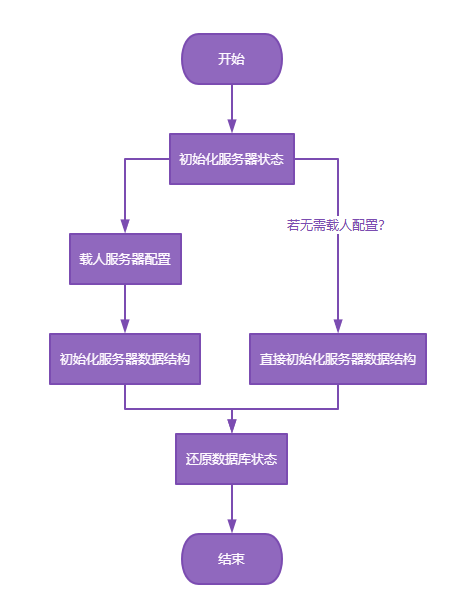
【Redis技术进阶之路】「原理分析系列开篇」分析客户端和服务端网络诵信交互实现(服务端执行命令请求的过程 - 初始化服务器)
服务端执行命令请求的过程 【专栏简介】【技术大纲】【专栏目标】【目标人群】1. Redis爱好者与社区成员2. 后端开发和系统架构师3. 计算机专业的本科生及研究生 初始化服务器1. 初始化服务器状态结构初始化RedisServer变量 2. 加载相关系统配置和用户配置参数定制化配置参数案…...

【ROS】Nav2源码之nav2_behavior_tree-行为树节点列表
1、行为树节点分类 在 Nav2(Navigation2)的行为树框架中,行为树节点插件按照功能分为 Action(动作节点)、Condition(条件节点)、Control(控制节点) 和 Decorator(装饰节点) 四类。 1.1 动作节点 Action 执行具体的机器人操作或任务,直接与硬件、传感器或外部系统…...

如何将联系人从 iPhone 转移到 Android
从 iPhone 换到 Android 手机时,你可能需要保留重要的数据,例如通讯录。好在,将通讯录从 iPhone 转移到 Android 手机非常简单,你可以从本文中学习 6 种可靠的方法,确保随时保持连接,不错过任何信息。 第 1…...

相机从app启动流程
一、流程框架图 二、具体流程分析 1、得到cameralist和对应的静态信息 目录如下: 重点代码分析: 启动相机前,先要通过getCameraIdList获取camera的个数以及id,然后可以通过getCameraCharacteristics获取对应id camera的capabilities(静态信息)进行一些openCamera前的…...

【git】把本地更改提交远程新分支feature_g
创建并切换新分支 git checkout -b feature_g 添加并提交更改 git add . git commit -m “实现图片上传功能” 推送到远程 git push -u origin feature_g...

工业自动化时代的精准装配革新:迁移科技3D视觉系统如何重塑机器人定位装配
AI3D视觉的工业赋能者 迁移科技成立于2017年,作为行业领先的3D工业相机及视觉系统供应商,累计完成数亿元融资。其核心技术覆盖硬件设计、算法优化及软件集成,通过稳定、易用、高回报的AI3D视觉系统,为汽车、新能源、金属制造等行…...
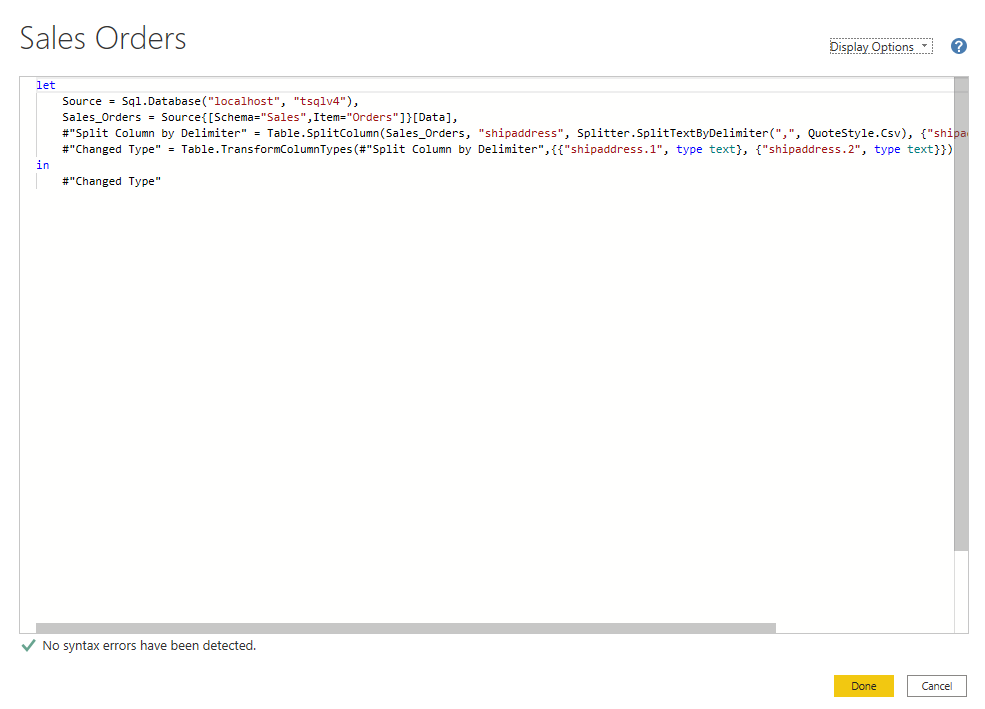
微软PowerBI考试 PL300-在 Power BI 中清理、转换和加载数据
微软PowerBI考试 PL300-在 Power BI 中清理、转换和加载数据 Power Query 具有大量专门帮助您清理和准备数据以供分析的功能。 您将了解如何简化复杂模型、更改数据类型、重命名对象和透视数据。 您还将了解如何分析列,以便知晓哪些列包含有价值的数据,…...
